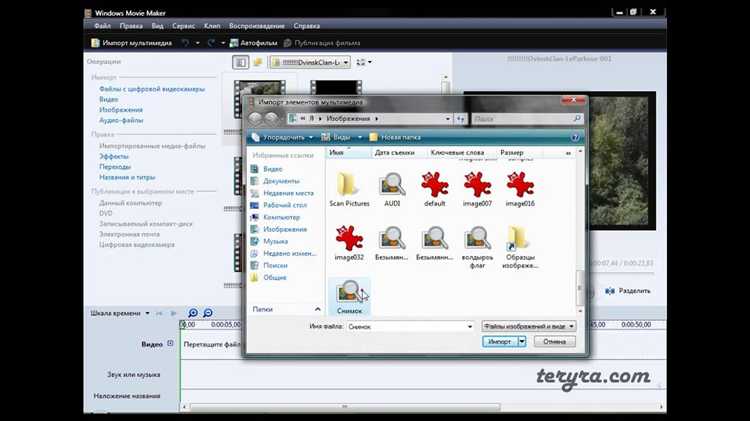
Windows Movie Maker позволяет точно управлять длительностью отображения каждого кадра или изображения на таймлайне, что критично при создании слайд-шоу, обучающих видео и анимаций. Программа использует фиксированный шаг времени, который по умолчанию может быть установлен на 7 секунд для изображений, но эта настройка легко изменяется.
Для регулировки длительности кадра необходимо выделить нужный элемент на шкале времени, затем в верхнем меню выбрать вкладку «Редактирование». В правой части панели инструментов отображается поле «Продолжительность», где можно вручную задать значение в секундах, например, 2,00 или 0,25. Минимальная допустимая длительность – 0,125 секунды (⅛ секунды), что особенно полезно при создании покадровой анимации.
Если требуется задать одинаковую длительность сразу для нескольких изображений, нужно выделить все кадры с помощью Ctrl + щелчок или Ctrl + A, затем изменить параметр продолжительности один раз – он применится ко всем выбранным объектам.
Для более быстрой работы с длительностью можно использовать сочетания клавиш: после выделения кадра нажмите Ctrl + Shift + E, чтобы сразу перейти к редактированию параметров. Изменения вступают в силу моментально и отображаются на шкале времени в виде укороченного или удлиненного блока.
Изменение длительности кадра напрямую влияет на темп и восприятие финального ролика. Для динамичного клипа оптимальна длительность от 0,5 до 1,5 секунд, для презентаций – 3–5 секунд на кадр. Экспериментируйте с временными интервалами, чтобы добиться нужного ритма и выразительности.
Как открыть параметры длительности кадра в Windows Movie Maker

Откройте проект в Windows Movie Maker и перейдите на временную шкалу. Выберите клип или фотографию, длительность которых требуется изменить. Убедитесь, что выбран именно тот элемент, к которому будет применяться настройка.
В верхней панели инструментов найдите вкладку «Правка» (или «Edit» в англоязычной версии). Она становится активной только после выделения элемента на шкале. Нажмите на неё, чтобы открыть доступ к параметрам.
В группе настроек появится поле с надписью «Длительность» («Duration»). Здесь указывается время отображения кадра в секундах. Введите нужное значение вручную или воспользуйтесь стрелками для пошаговой регулировки. Интерфейс поддерживает значения с точностью до десятых долей секунды, например: 2.5.
После ввода значения нажмите Enter. Изменения применяются мгновенно. При необходимости повторите для других кадров. Сохраните проект, чтобы не потерять внесённые корректировки.
Где найти и изменить значение длительности по умолчанию
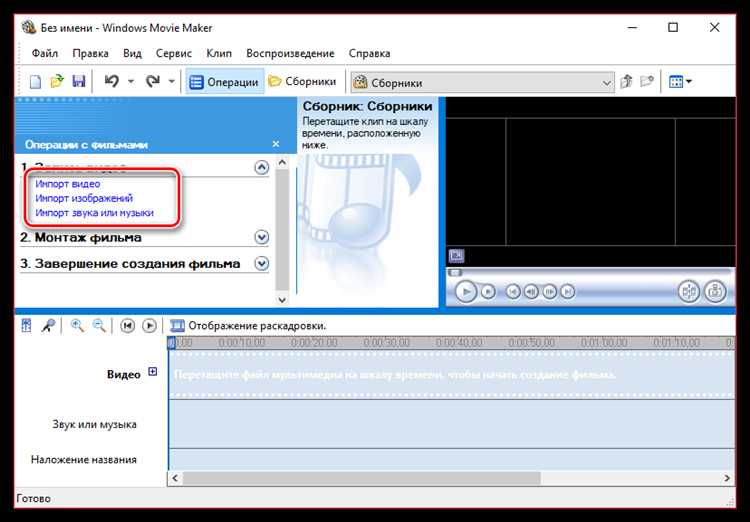
В Windows Movie Maker длительность кадра по умолчанию задаётся в настройках программы. Для доступа к ним откройте меню «Сервис» (в более старых версиях – «Инструменты»), затем выберите пункт «Параметры».
Перейдите на вкладку «Дополнительно». В разделе «Кадры» или «Изображения» находится параметр «Длительность изображения». Здесь указывается значение в секундах – по умолчанию оно составляет 5,00 сек. Чтобы изменить, введите нужное число, например, 2,00 для более быстрой смены слайдов.
После ввода нажмите «ОК». Новое значение будет применяться только к изображениям, добавляемым после изменения параметра. Для ранее добавленных файлов потребуется вручную задать длительность через контекстное меню или временную шкалу.
Изменение настройки влияет исключительно на неподвижные изображения. Для видеофрагментов длительность задаётся исходя из исходного файла и редактируется отдельно.
Как вручную задать длительность для отдельных фото и видео
Откройте проект в Windows Movie Maker и перейдите на шкалу раскадровки или временную шкалу. Найдите фото или видеоклип, длительность которого требуется изменить.
Щёлкните правой кнопкой мыши по нужному элементу и выберите «Установить длительность» (для фотографий) или «Редактировать» – для видеоклипов. В появившемся окне введите значение в секундах. Минимальное значение – 0.25 секунды, максимальное – 30 секунд для фото. Для видео изменение длительности доступно через обрезку или ускорение/замедление.
Для ускорения видео выберите клип, откройте вкладку «Редактирование», найдите параметр «Скорость» и задайте нужное значение от 0.125× до 64×. При увеличении скорости длительность сокращается, при уменьшении – увеличивается.
После изменения длительности обязательно проверьте переходы между элементами, так как их автоматическая продолжительность может не совпадать с новой длительностью клипа.
Сохраните проект, чтобы изменения вступили в силу. Для финального экспорта используйте опцию «Сохранить фильм», чтобы получить видеофайл с актуальными настройками длительности.
Изменение длительности сразу для нескольких элементов
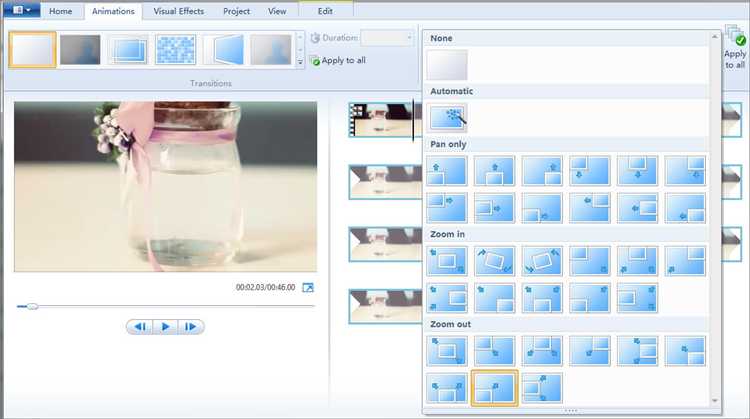
Чтобы ускорить редактирование в Windows Movie Maker, можно изменить длительность сразу для группы изображений или видеоклипов. Это особенно полезно при работе с слайд-шоу или серией коротких роликов.
- Выделите все нужные элементы на шкале времени, удерживая клавишу Ctrl и кликая по каждому из них.
- Щёлкните правой кнопкой по любому из выбранных элементов и выберите пункт «Изменить длительность» (или «Set duration» в англоязычной версии).
- Введите точное значение в секундах, например, 3.50 для трёх с половиной секунд.
- Нажмите Enter – длительность применится ко всем выделенным объектам одновременно.
Если вы используете Windows Movie Maker 2012, аналогичную операцию можно выполнить на вкладке «Правка», после выделения нужных элементов. В поле «Продолжительность» введите нужное значение – изменения применяются мгновенно ко всем выбранным клипам.
Обратите внимание: функция группового изменения недоступна, если среди выделенных объектов есть переходы или титры – редактируйте их отдельно.
Особенности отображения изменения длительности на шкале времени
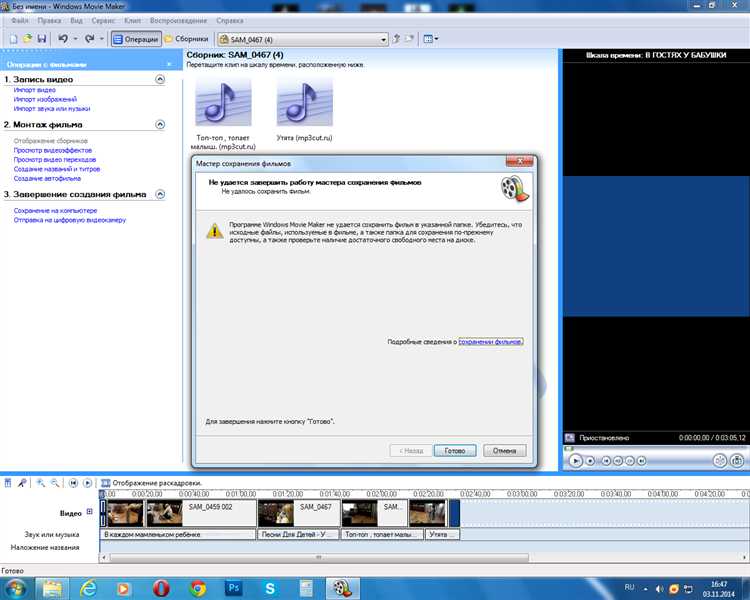
После изменения длительности кадра в Windows Movie Maker, шкала времени автоматически пересчитывает визуальное представление элемента. Удлинённый кадр занимает больше пространства по горизонтали, что облегчает визуальную проверку изменений. Например, при увеличении длительности с 3 до 7 секунд, блок изображения на шкале растягивается более чем в два раза.
Каждый элемент на шкале времени снабжён временной меткой, отображающей его начало и конец. При точной установке длительности можно ориентироваться на эти значения, чтобы избежать наложения с другими объектами. При уменьшении длительности до 1 секунды визуальный блок может стать трудноразличимым, особенно при масштабе проекта, охватывающем несколько минут – рекомендуется использовать функцию масштабирования таймлайна для более точной навигации.
Если используется режим «Storyboard», визуальные изменения не отражаются так явно – для точной настройки длительности следует переключиться в режим «Timeline». Также следует учитывать, что при изменении длительности нескольких подряд идущих кадров, общая структура проекта может сместиться, что отразится на синхронизации с аудиодорожкой. Перед сохранением изменений рекомендуется воспроизвести фрагмент и убедиться в соответствии длительности визуального отображения и реального времени воспроизведения.
Что делать, если параметры длительности не применяются

Если после изменения длительности кадра в Windows Movie Maker настройки не сохраняются, выполните следующие шаги для устранения проблемы:
- Проверьте формат исходного файла. Windows Movie Maker поддерживает ограниченное количество форматов. Неподдерживаемые файлы могут игнорировать изменение длительности. Конвертируйте видео или изображения в совместимые форматы (.wmv, .avi, .jpg, .png).
- Убедитесь, что вы изменяете длительность именно выделенного кадра или изображения, а не всей последовательности. Для этого выберите нужный элемент на временной шкале и применяйте настройки через контекстное меню или панель свойств.
- Перезапустите программу после внесения изменений. Иногда параметры не обновляются в реальном времени из-за внутреннего кеширования.
- Проверьте, не применяется ли к проекту эффект автоматического выравнивания длительности кадров. В настройках программы отключите автоматическую синхронизацию с музыкой или переходами, которые могут переопределять длительность.
- Обратите внимание на ограничения минимальной и максимальной длительности кадра. В Windows Movie Maker невозможно установить длительность меньше 0,125 секунды или больше 10 секунд для одного изображения.
- Если вы меняете длительность нескольких кадров одновременно, убедитесь, что выделение действительно активно на всех нужных элементах. Попробуйте изменить длительность по одному кадру, чтобы проверить, применяется ли настройка.
- Проверьте наличие обновлений Windows Movie Maker и установите последние патчи. Ошибки в старых версиях могли вызывать сбои с параметрами длительности.
- Если проблема сохраняется, создайте новый проект и попробуйте применить длительность к тем же файлам. Это поможет исключить повреждение текущего проекта.
Соблюдение этих рекомендаций позволяет быстро выявить и устранить причины, из-за которых параметры длительности кадра не применяются в Windows Movie Maker.
Вопрос-ответ:
Как изменить длительность отображения одного кадра в Windows Movie Maker?
Чтобы изменить длительность показа кадра, нужно выделить нужный элемент на временной шкале, затем в меню «Изменить» выбрать пункт «Длительность» и указать желаемое время в секундах. После этого нажмите «ОК», и длительность кадра будет изменена.
Можно ли установить разную длительность для каждого кадра в проекте?
Да, Windows Movie Maker позволяет менять длительность показа для каждого кадра или слайда отдельно. Для этого выделите конкретный кадр и задайте ему нужное время в настройках длительности. Таким образом можно создавать более динамичные и разнообразные видео.
Как быстро изменить длительность сразу нескольких кадров в Windows Movie Maker?
Чтобы изменить длительность нескольких кадров одновременно, выделите их, зажав клавишу Ctrl и щёлкнув по нужным элементам. Затем в меню «Изменить» выберите «Длительность» и задайте нужное время. Это сэкономит время и сделает проект более однородным.
Что делать, если после изменения длительности кадра видео начинает «тормозить»?
Если видео замедляется после изменения длительности, стоит проверить общий размер и качество исходных файлов, а также настройки рендеринга проекта. Возможно, длительность задана слишком большой, что создаёт эффект «задержки». Попробуйте уменьшить время показа или использовать файлы с меньшим разрешением.
Где находится функция изменения длительности кадра в новых версиях Windows Movie Maker?
В последних версиях Windows Movie Maker интерфейс может немного отличаться. Обычно функция изменения длительности находится на панели инструментов после выбора кадра. Иногда её можно найти в свойствах клипа или в разделе редактирования слайдов, где можно вручную задать время отображения.
Как изменить длительность показа одного кадра в Windows Movie Maker?
Чтобы изменить время отображения одного кадра, нужно выбрать нужный клип или фото на временной шкале, затем перейти в свойства и задать нужное значение длительности. В Windows Movie Maker это обычно делается через меню «Изменить длительность» или через правый клик на элементе и выбор соответствующей опции. Так можно увеличить или уменьшить время, которое кадр будет показываться в проекте.
Можно ли задать разную длительность для отдельных кадров в одном проекте Windows Movie Maker?
Да, это возможно. Для каждого кадра или фотографии вы можете устанавливать индивидуальное время показа. Просто выделите нужный кадр на шкале времени и настройте длительность отдельно. Это удобно, если вы хотите сделать акцент на определённых моментах или создать эффект замедления и ускорения воспроизведения в видео.






